ako zmeniť farbu pozadia v ibookoch. Štyri užitočné tipy pre používateľov iBooks
iBooks je štandardná čítačka spoločnosti Apple. Aplikácia, ktorá ma kedysi upútala drevenými policami. Teraz program nie je rovnaký, ale iBooks stále zostáva najobľúbenejšou čítačkou. Program má niekoľko tajomstiev - všetko leží na povrchu, ale aj tak som sa snažil vybrať tie najzložitejšie možnosti, o ktorých začiatočníci nemusia vedieť.
Zarovnanie textu
Ak vás v knihe otravujú riadky, ktoré majú rôznu dĺžku, tak v nastaveniach je skvelá funkcia, ktorá túto záležitosť napraví.
Nastavenia->iBooks->Úplné zarovnanie. V predvolenom nastavení je táto možnosť zakázaná.
Tiež tu môžete vypnúť delenie slov aby sa slová úplne zmestili na riadok. Funkcia je predvolene povolená.

Pokyny pre produkty Apple
Práve v iBooks nájdete bezplatné návody na produkty Apple (iPad, iPhone, iPod, MacBook, Apple Watch). Podľa môjho názoru sú úplne dostatočné pre všetkých používateľov.
„Bezplatné používateľské príručky“ nájdete v časti „Vybrané“.

Inštalácia slovníka
V systéme iOS 10 môže byť v iBooks dostupný vysvetľujúci slovník ruského jazyka. Ak ju chcete nainštalovať, musíte sa prihlásiť do systému na adrese:
Nastavenia->Všeobecné->Slovník. Tam vyberte " Slovník Ruský jazyk". Ostatné slovníky (najmä všetky japonské), ak ich nepotrebujete, môžete vypnúť (ušetríte tým pár megabajtov).

Teraz, ak chcete použiť slovník, kliknite na ľubovoľné slovo v texte. Z ponuky vyberte "Nájsť". Systém zobrazí definíciu slova. Ak tam nie je slovo alebo potrebujete viac Detailný popis a potom kliknite na „Internet“. A iBooks vás prenesie na predvolené vyhľadávanie Safari.
Rezervovať na fb2? Žiaden problém!
Ak máte knihy vo formáte fb2 (alebo ste našli stránku, kde je len tento formát), najjednoduchší spôsob, ako problém vyriešiť, je pomocou špeciálnej konvertorovej utility od Obchod s aplikaciami ktorá stojí menej ako dolár. V tomto prípade nie je potrebný ani počítač - všetky akcie je možné vykonať priamo v systéme iOS.

Návod na tento program som už napísal. Ako previesť fb2 na ePub pre iBooks priamo v iOS
Konečne Zaujímavosti o iBooks v režime jedného riadka:
- Hoci iTunes Store a App Store sú dostupné v 150 krajinách, iBooks Store nie je dostupný všade.
- V Rusku nie je iBooks Store plnohodnotný! Len pár vybraných kníh anglický jazykáno návod Apple... Povráva sa Apple chcel prísť ruský trh, ale každý, koho toto nezaujíma (Litre a pod.), urobil všetko pre to, aby sa tak nestalo.
- Ruské knihy môžu byť umiestnené v obchodoch v iných krajinách. Používajú to nezávislí autori, ale ako viete, nemá to žiadny účinok.
- V bežných predajniach iBookstore (napríklad v Amerike) je možné knihy darovať. Funkcia sa objavila koncom roka 2013.
- iBooks je k dispozícii iba pre iOS a Mac OS. To znamená, že neexistuje žiadny oficiálny spôsob nákupu kníh v systéme Windows alebo Linux (na rozdiel od aplikácií, hudby, videí atď.).
Všetky dobré knihy!
iPhone, ako každý moderný gadget, dokáže otvárať a sťahovať e-knihy v rôznych formátoch. Nie všetci používatelia vedia, ako stiahnuť knihu do iPhone. Na prezeranie je potrebné použiť špeciálne aplikácie alebo správcov súborov. Väčšina licencovaných programov však poskytuje obsah za poplatok podľa autorského zákona. Preto urobíme krátku recenziu o tom, ako môžete čítať svoje obľúbené knihy na iPhone s maximálnym úžitkom.
Všetky programy možno podmienečne rozdeliť do dvoch kategórií: plnohodnotné online knižnice a "čítačky", ktoré vyžadujú dodatočné sťahovanie textových súborov.
Medzi ruskojazyčnými knižnicami vyčnieva Liters - najväčšia zbierka diel pre mobilné zariadenia a osobné počítače. V súčasnosti je v katalógu úložiska viac ako 800 000 tisíc kópií. K dispozícii sú nielen textové súbory, ale aj zvukové verzie známych diel.
Z anglicky písaných zdrojov je potrebné vyzdvihnúť mobilná aplikácia z Ebook.com - najväčší elektronická knižnica mier. Používatelia úložiska môžu získať prístup (shareware) k beletrii, vedeckej a odbornej literatúre v cudzích jazykoch.
Teraz poďme utrácať krátka recenziačítacie programy, ktoré sú k dispozícii na stiahnutie v AppStore:
- DjVU-Reader je klasika. Aplikácia umožňuje otvárať textové skeny v prípone .djvu, na prezeranie sú dostupné aj súbory s príponami .doc, .rtf a .txt;
- iBooks. Program s integrovaným kníhkupectvom. Diela je možné zakúpiť alebo otvoriť v programe po stiahnutí súboru. Existuje množstvo nastavení: úprava jasu a veľkosti písma, aktivácia režimu automatického posúvania. Zároveň táto čítačka neakceptuje skenované súbory a la PDF - vhodné sú pre ňu iba dokumenty .doc a .txt;
- Eboox Reader. Najlepší bezplatný hybridný softvér. Aplikácia umožňuje samostatne nahrávať textové súbory vo všetkých bežných formátoch (až po archívy ZIP). Program je možné synchronizovať aj so Safari. Nové knihy je teda možné sťahovať priamo z prehliadača. Eboox Reader poskytuje čitateľom bezplatný prístup k najväčším ruským úložiskám e-knihy: Litresu, FB2Books.org a ďalšie. Toto je bezpochyby najlepšia bezplatná čítačka pre iPhone, ktorá je k dispozícii na stiahnutie;
- Total Reader. Najlepší manažér na prezeranie textových súborov. Tento program otvorí akýkoľvek textový dokument - nemá zmysel uvádzať podporované formáty, pretože ich je viac ako dvadsať. Existuje tiež množstvo úprav: typ a veľkosť písma, úroveň podsvietenia obrazovky atď. Literatúru je možné stiahnuť z internetu alebo zakúpiť na online platformách. Aplikácia má funkciu hlasového vyhľadávania;
- PocketBook. Vynikajúca aplikácia od vývojára elektronických čítacích zariadení s rovnakým názvom, ktorú mnohí používatelia považujú za najvhodnejšiu na čítanie textu z obrazovky. Zobrazuje sa v monochromatických farbách – riešenie je známe z elektronických kníh. literárnych diel potrebné zakúpiť, sťahovanie nie je podporované. Môžete však písať recenzie a zanechať spätnú väzbu, podieľať sa na tvorbe hodnotenia diel.
Všetky vyššie uvedené programy sú licencované, ich aktuálne verzie sú dostupné v AppStore.
Ako sťahovať knihy cez iTunes
V predvolenom nastavení sú všetky smartfóny Apple predinštalované s iBooks, štandardným nástrojom na prezeranie elektronických kníh. K dispozícii je vstavaný obchod, kde si môžete zakúpiť literatúru. Jediným problémom je, že je veľmi ťažké nájsť texty v ruskom jazyku a samotná knižnica je pomerne vzácna.
Riešenie: Stiahnite si literatúru do telefónu zadarmo cez iTunes pomocou PC. Algoritmus akcií je nasledujúci:
- Z počítača vstúpime do iTunes zadaním používateľského mena a hesla Apple ID.

- Otvorte kartu " účtu“, kde vyberieme položku „Autorizovať tento počítač“.

- Kliknite na kartu „Hudba“ v ľavom hornom rohu obrazovky a vyberte možnosť „Knihy“.

- Kliknite na tlačidlo "Súbor" v ľavom hornom rohu pracovného okna a vyberte položku "Pridať súbor".

- V adresári vyberte súbor ePub.

- Pripojíme iPhone k počítaču pomocou kábla USB a prejdeme na kartu zariadení v iTunes.

- Otvorte sekciu „Knihy“ a kliknite na „Synchronizovať knihy“ v pravom dolnom rohu obrazovky.

- Odpojíme modul gadget od osobného počítača.
- Otvorte aplikáciu iBooks a prejdite na kartu Všetky knihy. Zobrazia sa tam naposledy nahrané texty.
Obmedzením tejto aplikácie je, že podporuje iba knihy jedného formátu. Ale táto prípona súboru v najväčšej miere poskytuje kvalitu obrazu, na ktorú sme zvyknutí vidieť na elektronických knihách. Texty PDF sú tiež čitateľné, ale ich otváranie môže byť sprevádzané poruchami.
ako stiahnuť knihu do iphone pomocou safari
Na stiahnutie elektronických kníh v rôznych formátoch je možné použiť aj správcu sťahovania štandardného prehliadača iPhone. Ak chcete doplniť knižnicu modulov gadget týmto spôsobom, musíte vykonať nasledujúci postup:

Ako nahrať texty cez cloudové úložisko
Po prvé, poďme zistiť, ako používať iCloud na zobrazenie textových súborov. Aby zariadenie zobrazilo všetky knihy nahrané do „cloudu“, musíte vykonať dve operácie:

Ak máte internetové pripojenie, všetky texty v pamäti vášho účtu budú dostupné na vašom zariadení v aplikácii iBooks.
Na import diel je možné použiť aj iné úložiská, napríklad Yandex alebo Google. Vyžaduje si to však predinštalovanú čítačku tretej strany (popísanú vyššie). Samozrejme, aplikácia musí podporovať integráciu so službami ukladania súborov.
Postupnosť akcií (vysvetlená pomocou programu Total Reader ako príkladu):
- drag and drop požadovaný text do vášho cloudového úložiska.

- V aplikácii na smartfóne vyberte položku " cloudové služby“ (všade sú názvy iné, ale podstata je rovnaká).

- Vyberte službu, ktorú potrebujeme (Disk Google, Yandex alebo Dropbox) ako zdroj importu a kliknite na ňu.

- Pred používateľom sa zobrazí autorizačné okno. Zadajte prihlasovacie meno a heslo.
Ak máte radi knihy, potom je značková aplikácia iBooks pre iOS jednou z najlepších. najlepšie riešeniačítať elektronické kópie svojich obľúbených diel. Čo ak však radšej počúvate ako čítate? iBooks to dokáže, len to treba naučiť.
AT Apple vždy myslieť na ľudí. Vrátane ľudí so zdravotným postihnutím. Preto bol s vydaním iOS (pôvodne iPhone OS) pre každý gadget z Cupertina starostlivo premyslený systém ďalších gest, možností nastavenia zobrazenia farieb a zvukov, ktorých cieľom je zlepšiť život jeho používateľov. Možnosti univerzálneho prístupu sa však neobmedzujú len na uľahčenie života ľuďom so zdravotným postihnutím. Skvelým príkladom je funkcia VoiceOver, ktorá vám umožní naučiť vaše iOS zariadenie čítať knihy nahlas.
Ak to chcete urobiť, musíte vykonať niekoľko jednoduchých krokov.
1. Prejdite do Nastavenia –> Všeobecné –> Prístupnosť a prejdite nadol do časti Klávesová skratka.
2. V ponuke Klávesová skratka začiarknite políčko vedľa položky VoiceOver. Teraz môžete aktivovať funkciu hovorenia trojitým kliknutím na tlačidlo Domov.
3. Teraz sa vráťte do Nastavenia –> Všeobecné –> Prístupnosť –> VoiceOver a upravte si posuvník rýchlosti reči. Ak chcete skontrolovať, trojitým kliknutím aktivujte a deaktivujte hlasové ovládanie.

4. Prejdite do iBooks a vyberte ktorúkoľvek zo svojich kníh v angličtine alebo ruštine a potom trikrát kliknite na tlačidlo Domov, aby ste zapli funkciu hovorenia.
5. Jedným klepnutím kdekoľvek v strede stránky a potom potiahnutím dvoma prstami nadol spustíte hlasové ovládanie celého textu.

Takže pomocou niekoľkých trikov môžete naučiť vašu štandardnú aplikáciu na čítanie elektronických kníh na vašom iPhone, iPade alebo iPode Touch čítať text zobrazený na obrazovke. Príjemné čítanie a počúvanie!
Táto príručka popisuje funkcie systému iOS 8 pre iPhone 4S/5/5c/5s/6 a 6 Plus.
Sťahovanie kníh z iBooks Store. V iBooks použite tlačidlá v spodnej časti obrazovky na vstup do iBooks Store. Klepnutím na Odporúčané zobrazíte novinky,
alebo v sekcii Top Charts, kde nájdete najobľúbenejšie knihy. Ak chcete vyhľadať konkrétnu knihu, klepnite na časť Hľadať.

Otvorenie knihy. Kliknite na knihu, ktorú si chcete prečítať. Ak ho na poličke nevidíte, potiahnutím doľava alebo doprava zobrazíte ďalšie zbierky.
Uzavretie knihy. Klepnite na ikonu Knižnica alebo zoštipnite prsty na stránke knihy. Zväčšenie obrazu. Dvakrát klepnite na obrázok. V niektorých knihách môžete klepnutím a podržaním obrázka zobraziť lupu, ktorú môžete použiť na zobrazenie obrázka.
Prejsť na konkrétnu stránku. Použite prvky navigácie po stránke v spodnej časti obrazovky. Môžete tiež klepnúť na a zadať číslo strany a potom klepnúť na číslo strany vo výsledkoch vyhľadávania.
Pozrite si definíciu slova. Dvakrát klepnite na slovo a potom v zobrazenej ponuke klepnite na Definovať definíciu. Definície nie sú dostupné pre všetky jazyky.
Zachovanie miesta na čítanie. Dotykom pridáte záložku; opätovným klepnutím záložku odstránite. Môžete pridať viacero záložiek; Ak chcete zobraziť všetky záložky, klepnite na a potom klepnite na Záložky. Keď zatvárate knihu, nemusíte pridávať záložku, pretože iBooks si pamätá, kde ste skončili.
Zachovanie zaujímavých fragmentov. Niektoré knihy umožňujú zvýrazniť text a pridať poznámky. Ak chcete vykonať výber, dotknite sa slova, podržte ho a potom pohybom prsta označte výber. Ak chcete vytvoriť poznámku, dvakrát ťuknite na slovo, potom potiahnutím rukovätí prispôsobte výber a v zobrazenej ponuke klepnite na príkaz Poznámka. Ak chcete zobraziť všetky zvýraznenia a poznámky, klepnite na a potom klepnite na Poznámky.
Posielajte zaujímavé úryvky ostatným používateľom. Klepnite na zvýraznený text a potom vyberte z ponuky, ktorá sa otvorí. Ak bola kniha stiahnutá z iBooks Store, odkaz na knihu sa pridá automaticky. (Slice Send nie je k dispozícii vo všetkých regiónoch.)
Zmeniť vzhľad knihy. Niektoré knihy umožňujú zmeniť písmo, veľkosť písma a farbu strany. (Klepnite na .) V Nastavenia > iBooks môžete tiež zmeniť rozloženie a zarovnanie. Tieto nastavenia platia pre všetky zošity, ktoré ich podporujú.

Zmena jasu. Kliknite na . Ak sa nezobrazuje, najskôr klepnite na.
Znížte jas obrazovky pri slabom osvetlení. Zapnutím funkcie Auto Night zmeníte vzhľad svojej police a farbu a jas strán pri používaní iBooks pri slabom osvetlení. (Nie všetky knihy podporujú Auto Night.)
Objednávanie kníh

Prehliadajte knihy podľa názvu alebo obalu. Stlačte alebo .
Usporiadanie kníh do zbierok. Kliknite na „Vybrať“ a vyberte knihy, ktoré chcete presunúť do zbierky. Ak chcete vytvoriť alebo upraviť zbierky, klepnite na názov aktuálnej zbierky (v hornej časti obrazovky). Niektoré vstavané kolekcie, ako napríklad PDF, nie je možné premenovať ani odstrániť.
Zmena poradia kníh. Pri prezeraní kníh v kolekcii podľa obalu sa dotknite obalu, podržte ho a potom ho potiahnite na nové miesto. Pri prehliadaní kníh
zoraďte zoznam podľa názvu pomocou tlačidiel v hornej časti obrazovky. Zbierka Všetky knihy je usporiadaná automaticky. Ak chcete knihy usporiadať manuálne, prepnite na inú kolekciu.
Vyhľadávanie kníh. Potiahnutím nadol otvoríte pole vyhľadávania v hornej časti obrazovky. Vyhľadávanie sa vykonáva podľa názvu a autora.
Skrytie zakúpených, ale nestiahnutých kníh. Klepnite na názov zbierky (v hornej časti obrazovky) a zapnite možnosť Skryť knihy iCloud.
Čítanie PDF
Synchronizácia PDF. Na Macu pridajte PDF do iBooks pre OS X, otvorte iTunes, vyberte PDF a synchronizujte. V iTunes na počítači so systémom Windows vyberte Súbor > Pridať do knižnice, vyberte PDF a synchronizujte. Ďalšie informácie o synchronizácii nájdete v pomocníkovi iTunes.
Pridajte priložený súbor PDF z e-mailu do iBooks. otvorte správu Email a potom sa dotknite a podržte priložený súbor PDF. V zobrazenej ponuke vyberte možnosť „Otvoriť v iBooks“.
Tlač PDF. Pri otvorenom PDF klepnite na a potom vyberte Tlačiť. Vyžaduje sa tlačiareň s podporou AirPrint. Detailné informácie Informácie o AirPrint nájdete v časti Technológia AirPrint.
Odoslať PDF e-mailom. Pri otvorenom PDF klepnite na a potom vyberte E-mail.
nastavenia iBooks
Vyberte Nastavenia > iBooks. K dispozícii sú nasledujúce akcie:
- Synchronizácia zbierok a záložiek (vrátane poznámok a informácií o aktuálnej stránke) s inými zariadeniami.
- Zobrazte obsah knihy online. Niektoré knihy môžu pristupovať k video alebo zvukovým materiálom, ktoré sú uložené na webe.
- Zmeňte smer otáčania strán, keď sa dotknete ľavého okraja.
Od svojho prvého oznámenia je iPad skvelým nástrojom na čítanie a učenie sa pre milióny používateľov Apple. Aj keď si tablet nedokázal úplne podmaniť trh elektronických „čítačiek“, aj tak si dokázal odhryznúť významný podiel. Tablet Cupertino kombinuje pohodlný pomer strán, nízku hmotnosť a vysokokvalitnú obrazovku v jednom zariadení, vďaka čomu je pohodlným a pohodlným čítacím zariadením.
Takmer súčasne s oznámením jablkového zariadenia Steve Jobs a jeho tím predstavili verejnosti program s výstižným názvom, ktorý používateľom umožňoval stiahnuť si svoje obľúbené knihy a vychutnať si ich kedykoľvek a kdekoľvek. Hneď v „boxe“ iBooks sa nachádzalo kníhkupectvo so značným množstvom kvalitnej literatúry, no majiteľov iPadov, ktorí žili v krajinách SNŠ, čakalo nemilé prekvapenie v podobe absencie kníh napísaných v mocnej ruštine.
Aj v súčasnosti je v iBooks málo kníh dostupných v ruštine a medzi možnými nájdete len klasiku minulého storočia. O moderných bestselleroch vo všeobecnosti pomlčím, aj v iBook Store je ich extrémne málo. Kvôli takýmto incidentom som musel hľadať alternatívne metódy na vyhľadávanie a sťahovanie kníh v iBooks, v tomto článku vám poviem, ako sťahovať knihy na iPad a iPhone, hovoriť o formátoch a pozrieť sa na najbližšie analógy iBooks. Začnime.
Takto vyzerá polička iTunes po zásahu Quincea
Čítanie kníh na iPhone, iPad
kombinuje skvelý minimalistický dizajn, ktorý sa k nám dostal po prechode na iOS7 a ľahko použiteľné rozhranie, ktoré hravo zvládne aj dôchodca. Nádherné menu na výber kníh, výborná a oku lahodiaca animácia pri otáčaní stránok - to všetko navodzuje pocit čítania skutočnej knihy. tlačená kniha. Používateľ si okrem iného môže prispôsobiť požadovanú veľkosť písmen, vhodné písmo a štýl, z ktorých sú v programe tri: normálne, sépia a nočné. Všetko podľa vášho vkusu, páni. Okrem toho má iBooks možnosť zvýrazniť frázy a text z knihy, zanechať poznámky a vyžiadať si význam slova na internete resp. Tieto funkcie budú užitočné najmä pre študentov vysokých škôl a školákov. Takže ak je to možné, študent alebo študent si môže stiahnuť potrebné náučnej literatúry a učebnice a namiesto objemnej a ťažkej tašky si so sebou vezmite len jeden iPad. Veľmi pohodlné, čo viac povedať.
iBook formátov
iBooks podporuje tri hlavné formáty – epub., ibooks. a všemohúci pdf. Našťastie v sieti nájdete veľa internetových zdrojov, kde si môžete ľahko stiahnuť knihy a študijné príručky v vo formáte epub a pdf, ale ako ich môžem preniesť do samotného iPadu.Ako sťahovať knihy do iPhone, iPad pomocou iTunes
Prvým spôsobom je, že stiahnuté súbory kníh je potrebné otvoriť pomocou iTunes, po čom sa stiahnutá literatúra objaví v sekcii knihy (v prípade iBooks sa však práca s inými programami na čítanie príliš nelíši).
Ďalej si treba pri synchronizácii iOS zariadenia označiť potrebné knihy a voilá, všetka literatúra je už dostupná v katalógu iTunes a čaká na svojho čitateľa. Tiež v iTunes, pomocou nie tak zložitých krokov, môžete pripojiť obálku knihy estetické potešenie, ale to je na kazdom.
 Drobnosť, pre ktorú tak veľa ľudí miluje iBooks
Drobnosť, pre ktorú tak veľa ľudí miluje iBooks
Ako sťahovať knihy na iPhone, iPad cez prehliadač priamo v iBooks
Druhý spôsob je na rozdiel od predchodcu najjednoduchší a najpohodlnejší – potrebnú knihu alebo učebnicu nájdeme vo formáte pdf. alebo epub. Pomocou mobilného Safari a sťahovanie. Áno, viem, že si ho nemôžete stiahnuť žiadnym spôsobom, ale iPhone a iPad ponúknu otvorenie zadaného súboru v iBooks a po dohode ho nahrajú do knižnice médií programu, po ktorej môžete bezpečne začať čítať. Táto metóda mnohokrát lepšie, pretože nie je potrebné pripojiť tablet k počítaču alebo notebooku a umožňuje vám nájsť tú správnu knihu bez toho, aby ste vzhliadali z vášho gadgetu iOS. Príklad priemernej ceny kníh
Príklad priemernej ceny kníh
Analógy iBooks a virtuálne knižnice
Ak sa stále nechcete obťažovať hľadaním správnych súborov na stiahnutie a chcete knihy kupovať a čítať legálne, v tejto situácii existuje veľa možností. App Store má značné množstvo vysokokvalitných programov - virtuálnych kníhkupectiev, ktoré vám umožňujú nakupovať knihy na vlastné náklady a v rámci programu vývojári a vydavatelia často poskytujú dobré zľavy.Medzi najznámejšie programy stojí za zmienku, ako Read! (LitRes) a Kindle, z ktorých každý má kvalitný dizajn a dobrú funkčnosť, ale pred zhrnutím konečných výsledkov stojí za zváženie aj takzvané online knižnice, ktoré si medzi mnohými používateľmi získali osobitnú obľubu. Aká je ich podstata?
Princíp fungovania uvedených programov je viazaný na banálny platené predplatné. Po zaplatení predplatného na mesiac získa používateľ prístup k neobmedzenej knižnici kníh, medzi ktorými nájdete klasiku, detektívky, svetové bestsellery, sci-fi a oveľa viac. Takýto systém je celkom výhodný v tom, že za mesiac predplatného si môžete prečítať oveľa viac kníh, ako si napríklad kúpiť v tom istom internetovom obchode.
Uveďme príklad: za mesiac predplatného zaplatíte 229 rubľov alebo 4,99 dolárov, za 30 dní môže človek prečítať viac ako 3 knihy, ak je voľný čas. Počet troch kníh v internetovom obchode vás bude stáť asi 600 rubľov. Výsledok na tvári.
Ak máte radi knihy a máte dostatok času na čítanie, potom je pre vás prirodzené, že si zakúpite mesačné alebo ročné predplatné, a ak čítate jednu knihu mesiac a nemáte dostatok času, mali by ste zvážiť spoluprácu s Read! a Kindles. Nasledujúce programy majú systém predplatného: Bookmate, MyBook a AiReader. Všetky spomenuté programy majú nielen vysokú funkčnosť nastavenia textu, ale aj kvalitný dizajn. Voľba je na vás, všetky sú zadarmo.
 Príklad ceny predplatného v programe Bookmate
Príklad ceny predplatného v programe Bookmate
Čo máme na záver. Napriek takému nízkemu hodnoteniu v App Store je iBooks jedným z nich najlepšie možnosti na čítanie rôznej literatúry a učenie. Okrem toho, že vďaka programu je možné si stiahnuť potrebné knihy, mnohí študenti si všetko potrebné jednoducho prenesú do svojho iPadu alebo iPhonu vzdelávací materiál. iBooks má náprotivky, ako napríklad uBooks, ktoré vám umožňujú nahrávať súbory cez prehliadač, ale musíte byť pripravení na reklamy a slabý dizajn.
Ak hovoríte o najlepší program pre čítanie na iPhone, iPad, TotalReader je tu nesporným lídrom, ale za to budete musieť zaplatiť 169 rubľov. Program je takmer všežravý (podporuje rôzne formáty), ako aj množstvo funkcií vrátane synchronizácie s Dropboxom.
Špeciálnu pochvalu si zaslúžia aj online knižnice. Umožnili mnohým používateľom získať legálny obsah so ziskom a zároveň neminúť značnú sumu na čítanie. Na záver vám už len prajem, aby ste si vybrali správne a vybrali si pre vás tú najvhodnejšiu možnosť. Prečítajte si zaujímavú a pútavú literatúru.
Ak ste nenašli odpoveď na svoju otázku alebo vám niečo nevyšlo a v komentári nižšie neexistuje vhodné riešenie, položte otázku prostredníctvom nášho . Je to rýchle, jednoduché, pohodlné a nevyžaduje registráciu. Odpovede na vaše a ďalšie otázky nájdete v sekcii.
 Prečo holuby pri chôdzi kývajú hlavami?
Prečo holuby pri chôdzi kývajú hlavami? Urob si sám vtáčie remeslá z rôznych materiálov Výroba vtáka
Urob si sám vtáčie remeslá z rôznych materiálov Výroba vtáka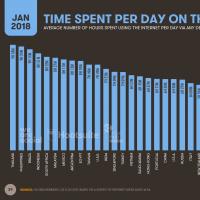 Počet osobných počítačov používaných vo svete
Počet osobných počítačov používaných vo svete Ťažba riečneho piesku. Ťažba piesku. Ako sa ťaží hlina v zime
Ťažba riečneho piesku. Ťažba piesku. Ako sa ťaží hlina v zime Ako sa práca líši od pozície?
Ako sa práca líši od pozície? Likbez: meranie expozície v digitálnych fotoaparátoch Režimy merania expozície u nikon
Likbez: meranie expozície v digitálnych fotoaparátoch Režimy merania expozície u nikon Hry, súťaže, kvízy v letnom tábore Kvízy pre deti v dennom tábore
Hry, súťaže, kvízy v letnom tábore Kvízy pre deti v dennom tábore